Comment corriger l’erreur de récupération des informations du serveur df-dferh-01 PlayStore
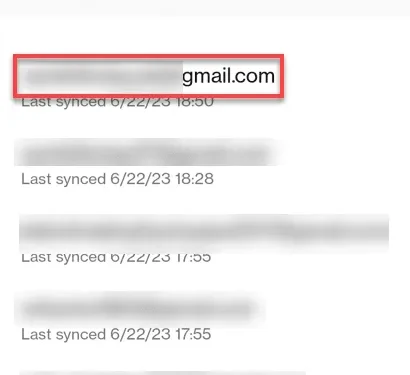
Lorsque vous recherchez une application sur Play Store, elle peut apparaître avec ce message de code d’erreur » DF-DFERH-01 » à l’écran. Le message d’erreur complet est celui-ci » Erreur lors de la récupération des informations du serveur DFDFERH-0 « . Il y a plusieurs raisons possibles derrière ce problème. Le démarrage d’une connexion Internet instable à l’utilisation d’un Play Store désactivé peut entraîner ce message d’erreur.
Correctif 1 – Déconnectez et reconnectez les données WiFi / mobiles
Étape 1 – Fermez le Play Store .
Étape 2 – Faites simplement glisser la barre de notification vers le bas pour voir la connexion WiFi ou Mobile Data .
Appuyez dessus une fois pour le déconnecter .
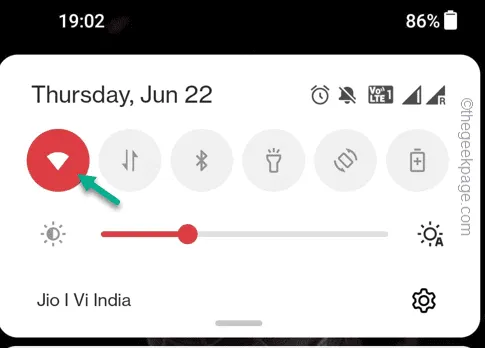
Étape 2 – Ensuite, connectez-vous au WiFi ou aux données mobiles.
Étape 3 – Ouvrez le Play Store et recherchez l’application ou le jeu que vous essayez de rechercher à partir de la boîte.
Correctif 2 – Effacer les données du Play Store
Étape 1 – Recherchez l’ icône Play Store sur votre page d’accueil. Si vous ne le trouvez pas, regardez-le également dans le tiroir d’applications.
Étape 2 – Appuyez longuement sur le Play Store et utilisez les « informations sur l’application » pour ouvrir la page d’informations sur l’application Play Store.
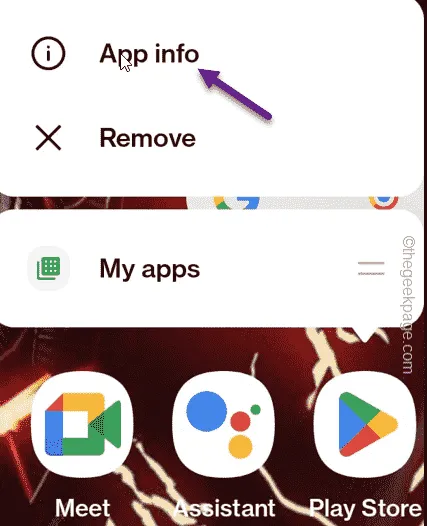
Étape 3 – Une fois que vous y êtes, appuyez sur » Forcer l’arrêt » pour arrêter de force le processus Play Store.
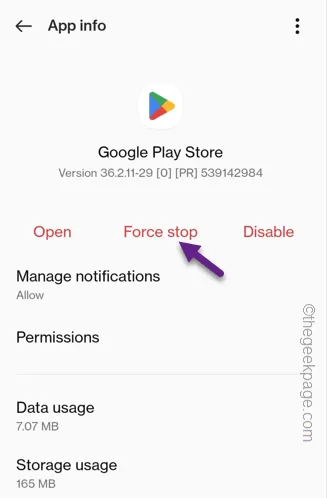
Étape 4 – Après cela, ouvrez la section » Stockage utilisé « .
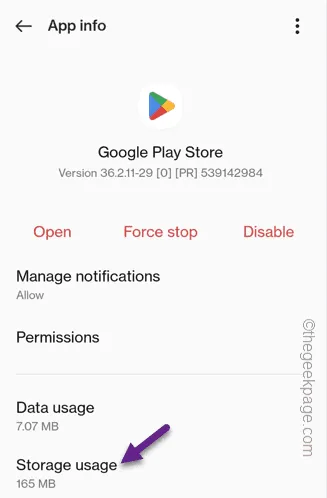
Étape 5 – Appuyez sur » Effacer les données » pour effacer à la fois les données en cache du Play Store et les données de l’application.

Étape 4 – Ensuite, maintenez le bouton d’alimentation enfoncé jusqu’à ce que vous voyiez l’invite pour redémarrer le téléphone. Redémarrez le téléphone en utilisant cela.
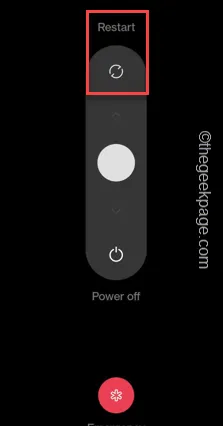
Ouvrez l’ application Play Store .
Correctif 3 – Utiliser la date et l’heure fournies par le réseau
Étape 1 – Faites glisser le panneau des notifications vers le bas. Vous y verrez l’ icône Paramètres . Ouvrez ça.
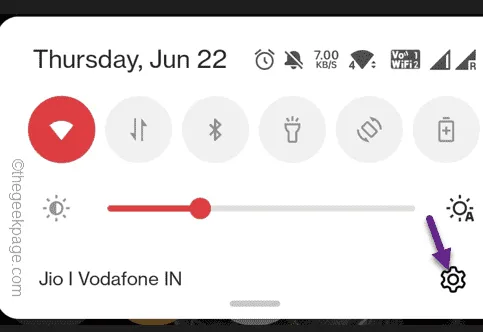
Étape 2 – Ouvrez les « Paramètres système ».
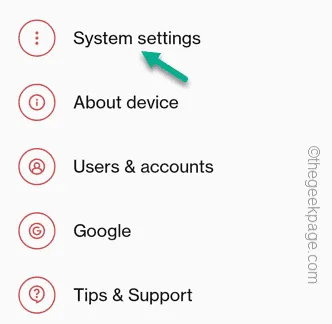
Étape 3 – Ouvrez le » Date et heure » pour l’ouvrir.
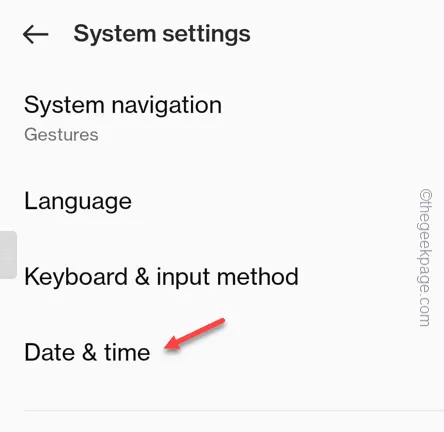
Étape 4 – Assurez-vous que les options » Régler la date automatiquement » et » Régler l’heure automatiquement » sont activées.
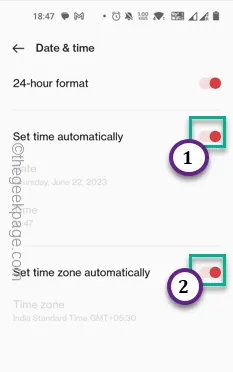
Quittez la page Paramètres. Redémarrez votre téléphone une fois.
Correctif 4 – Redémarrez le téléphone
Étape 1 – Fermez le message d’erreur sur Play Store .
Étape 2 – Quittez le Play Store.
Étape 3 – Appuyez sur le bouton d’alimentation pour ouvrir l’option de redémarrage. Appuyez sur » Redémarrer » pour redémarrer le mobile.
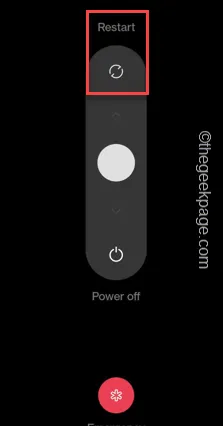
Correctif 5 – Supprimer votre compte Google
La solution finale est l’outil ultime qui réparera le Play Store « DF-DFERH-01 » à coup sûr. Vous devez supprimer votre compte Google et vous reconnecter avec.
Étape 1 – Ouvrez les paramètres .
Étape 2 – Vous pouvez trouver les » Utilisateurs et comptes » pour l’ouvrir.
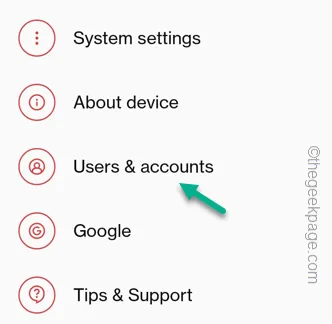
Étape 3 – Ouvrez les comptes « Google » pour afficher la liste complète des comptes.
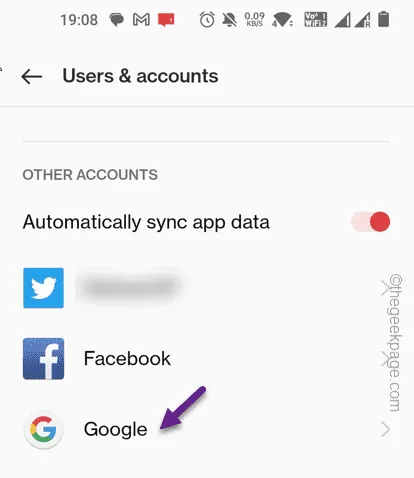
Étape 4 – Vous verrez tous les comptes Google que vous avez connectés à l’appareil.
Étape 5 – Appuyez sur le compte que vous utilisez dans Play Store.
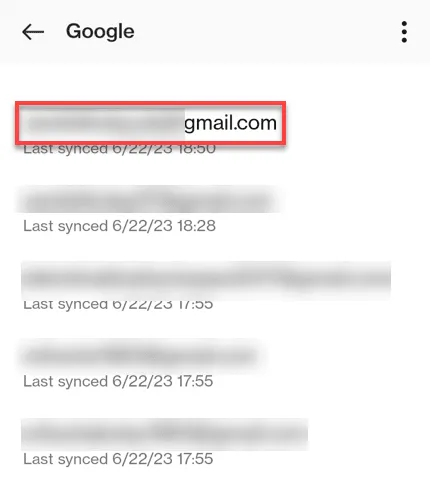
Étape 6 – Une fois que vous êtes dans le compte Google, appuyez sur les trois points et cliquez sur » Supprimer le compte » pour supprimer le compte de votre téléphone.
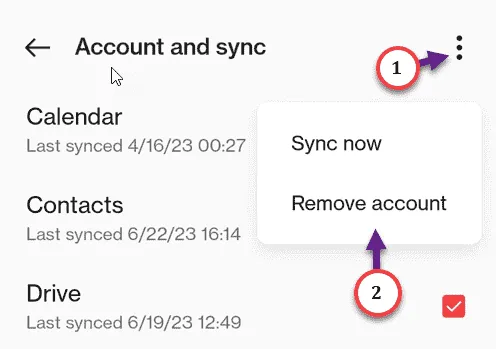
Étape 7 – Un message d’avertissement standard apparaîtra. Ne vous inquiétez pas. Nous allons nous connecter juste à temps. Appuyez sur » Supprimer le compte « .
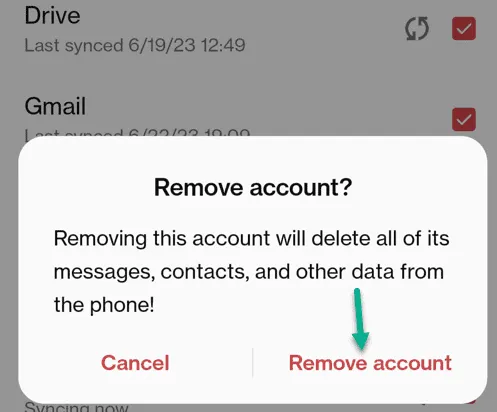
Étape 8 – Ensuite, ouvrez le Play Store .
Étape 9 – Appuyez sur » Se connecter « .
[Si vous avez plusieurs comptes Google connectés à l’appareil, vous trouverez l’un de ces comptes en tant qu’utilisateur du Play Store. Alors, appuyez dessus une fois et appuyez sur » Ajouter un autre compte « . ]
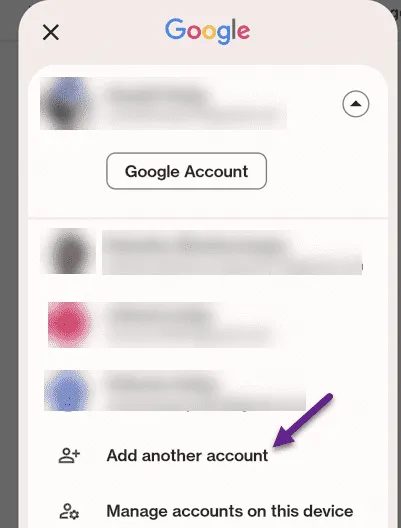
Étape 10 – Entrez vos informations d’identification Gmail et connectez-vous au compte.
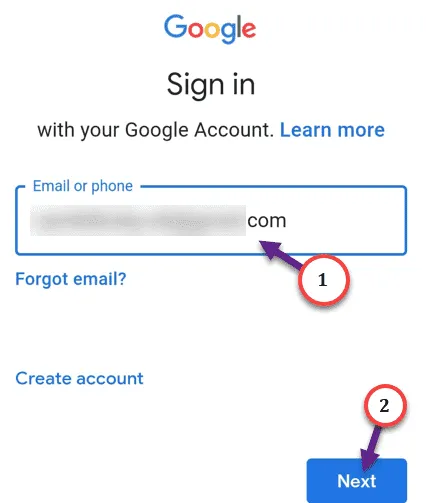
Laisser un commentaire